사파리 브라우저가 최근에 업데이트 되어 기존에 메인으로 사용하던 엣지 브라우저를 다시 사파리로 사용 하고 있는데요.
사파리를 이용해서 웹 서핑을 하다 필요한 코드나 명령어 등을 복사 하려 할 때 특정 사이트 는 복사 방지 ( 불펌 )를 위해 마우스 오른쪽 버튼 클릭 과 드래그 선택 기능 등을 막아 두어 불편 한 경우가 있습니다.
이 때 여러 가지 방법으로 이를 우회 해서 사용 할 수 있지만 가장 간단하게 이용 할 수 있는 방법이 브라우저의 개발자 도구 에서 자바스크립트를 해제 하는 방식 일 듯 합니다.
그러나 다른 브라우저에서는 기본적으로 활성화 되어 있는 개발자 도구 가 사파리 브라우저에서는 초기에는 비활성화 되어 있어 이를 활성화 해서 사용 해야 합니다.
그래서 오늘은 맥 운영체제인 OS X 의 사파리 브라우저에서 자바스크립트로 우클릭 과 드래그 방지 된 사이트에서 이를 우회 해서 사용 할 수 있도록 자바스크립트를 해제 하는 방법에 대해서 알아 보겠습니다.
튜토리얼 환경 : 맥 Bigsur, 사파리 버전 15.0.
사파리 브라우저 JavaScript 비활성화 하기
위에 잠시 언급한 대로 개발자용 메뉴 ( 개발자 도구 ) 를 활성화 해준 다음 자바스크립트를 비활성화 할 수 있습니다.
적용 순서를 안내 하겠습니다.
1. 개발자용 메뉴 활성화
사파리 브라우저의 자체 설정 메뉴를 통해서 개발자용 메뉴를 활성화 할 수 있습니다.
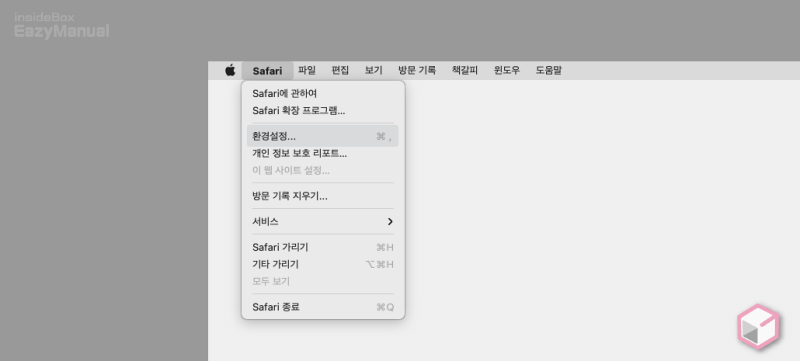
- 사파리 브라우저
 를 실행 한 상태에서 상단 메뉴막대의 Safari 탭을 클릭 해 메뉴를 확장 해 줍니다.
를 실행 한 상태에서 상단 메뉴막대의 Safari 탭을 클릭 해 메뉴를 확장 해 줍니다. - 확장된 메뉴에 서 환경설정 을 선택 합니다.
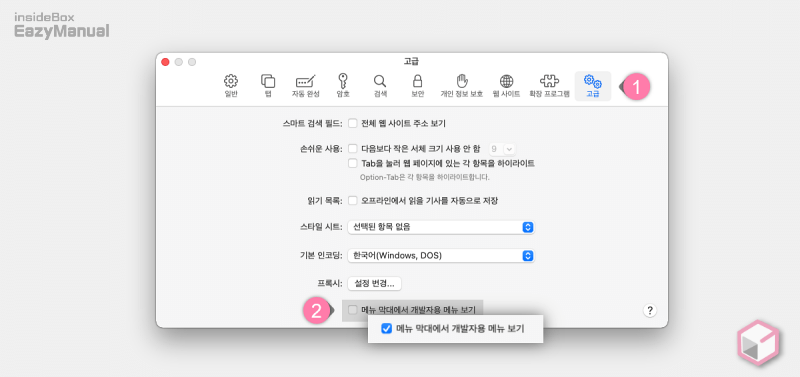
- 사파리 브라우저 환경 설정패널이 활성화 되면 상단 탭을 고급 (1) 으로 전환 해 줍니다.
- '고급' 페이지 하단메뉴 막대에서 개발자용 메뉴 보기 (2) 에 체크를 하면 개발자용 메뉴가 활성화 됩니다.
2. 자바스크립트 비활성화
개발자용 메뉴만 활성화 했다면 해당 메뉴에 서 체크 만으로 활성화 할 수 있습니다.
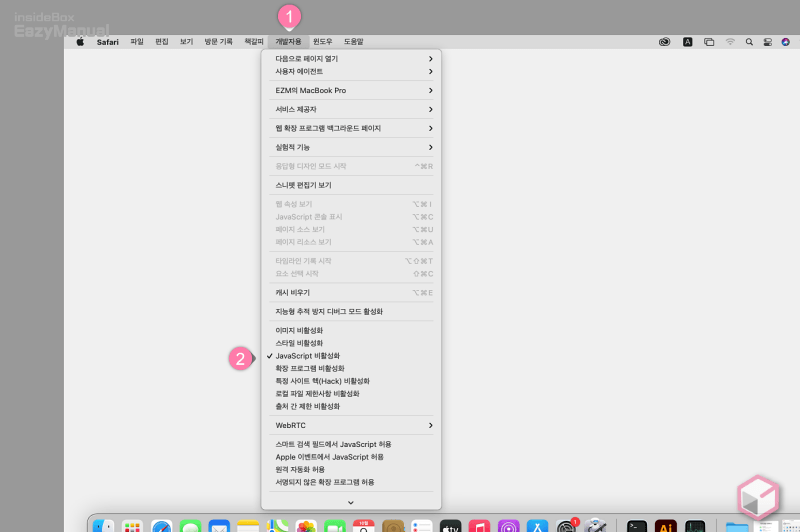
- 사파리 브라우저
 를 실행 하면 상단 메뉴막대에 개발자용 (1) 탭이 활성화 된 것을 확인 할 수 있습니다.
를 실행 하면 상단 메뉴막대에 개발자용 (1) 탭이 활성화 된 것을 확인 할 수 있습니다. - '개발자용' 탭을 클릭 해 메뉴를 확장 한 다음 JavaScript 비활성화 (2) 를 클릭 해 체크를 해 줍니다.
참고: 사이트의 키보드 마우스 입력을 블럭 하는 방식은 다양하며 위 안내하는 자바스크립트 해제로 적용이 되는 경우는 자바스크립트를 이용해 서 입력을 막은 경우에만 적용이 됩니다.
JavaScript 비활성화 단축키 등록 후 사용
매번 메뉴막대에서 옵션을 선택 하는 것이 번거로울 수 있는데요. 이 경우 맥 의 '시스템 환경설정' 의 '단축키' 기능을 활용 하면 좀더 간편하게 사용 할 수 있습니다.
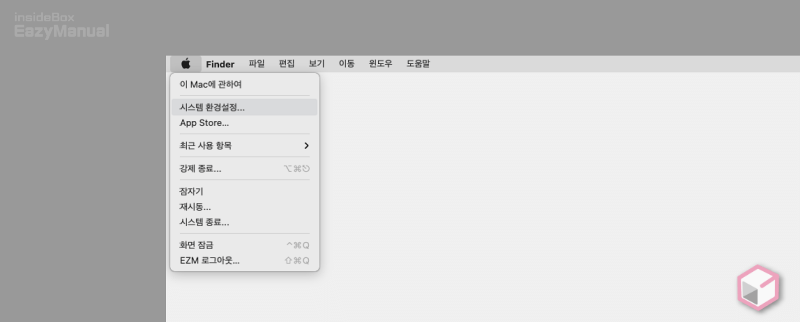
- 왼쪽 상단 애플 로고
 버튼을 클릭 해 메뉴를 확장 해 줍니다.
버튼을 클릭 해 메뉴를 확장 해 줍니다. - 메뉴 패널에서 시스템 환경설정 탭을 선택 해 진입 합니다.
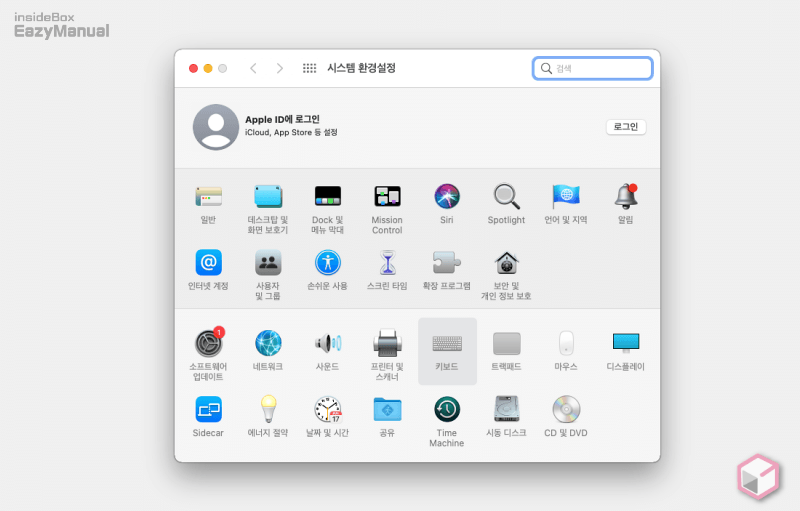
- '시스템 환경설정' 창이 실행 되면 키보드 를 선택 합니다.
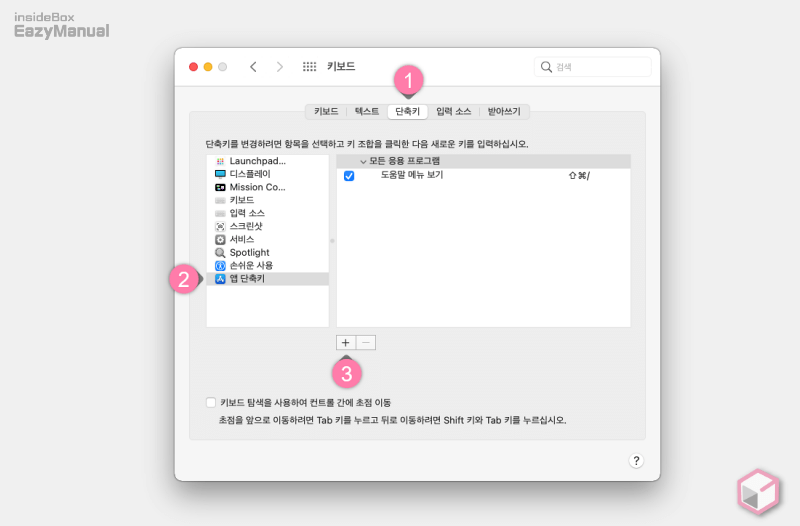
- '키보드' 설정 창이 활성화 되면 상단의 탭 중 단축키 (1) 를 선택 합니다.
- 왼쪽 단축키 세부 옵션 중 앱 단축키 (2) 를 선택 합니다.
- '앱 단축키'가 선택 된 상태에서 단축키 등록을 위해 + (3) 버튼을 클릭 합니다.
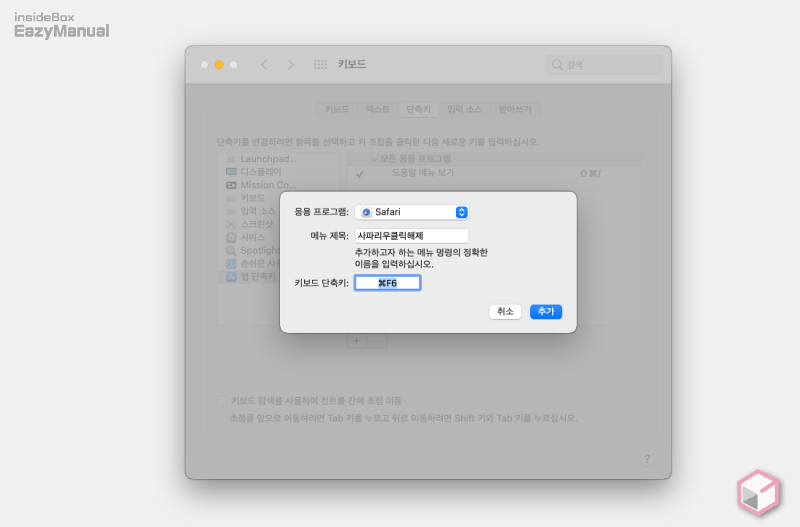
- 단추키 추가 창이 활성화 되면 입력 필드에 원하는 값을 지정 후 추가 버튼을 눌러 주면 등록이 됩니다.
- 응용 프로그램 : 기본 값은 모든 응용프로그램 으로 되어있으며 특정 앱에만 단축키를 적용 하고 싶다면 해당 앱을 선택 합니다.
- 메뉴 제목 : 단축키를 관리 할 때 구별이 용이한 이름을 지정 해주면 됩니다.
- 키보드 단축키 : 사용할 단축키를 입력 해 줍니다. 하나씩 입력 하는 것이 아닌 전체 단축키를 한번에 입력 해야 등록 이 됩니다. 예) Cmd + 1 을 등록 할 때 Cmd 와 1 을 하나씩 순서대로 입력 하면 등록이 되지 않습니다.
마무리
이렇게 맥의 운영체제인 OS X 의 기본 브라우저 사파리에서 우클릭 과 드래그 방지 된 사이트에서 이를 우회 해서 사용 하기 위해 자바스크립트를 해제 하는 방법에 대해 알아 보았습니다.
사파리 브라우저를 사용 하면서 개발자 도구가 보이지 않아 찾고 있다면 위 내용을 참고 후 활성화 해서 사용 해 보시길 바랍니다.
